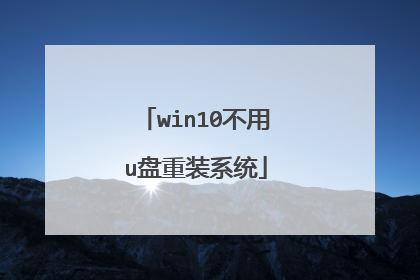w10忘记密码无u盘
1、在其他电脑上制作uefi pe启动盘之后,在忘记开机密码的w10电脑上插入U盘,启动电脑之后,不停按F12或F11或Esc或F7等快捷键调出启动菜单,需根据不同品牌电脑选择,然后方向键选择识别到的U盘,选择uefi开头的项,按回车进入; 2、由于制作方法不同,有些uefi启动盘会进入这个界面,有些启动盘会先进入一个主菜单,如果先进入主菜单,选择win8x64 pe回车即可; 3、进入到pe系统之后,双击桌面上的【登录密码清除】,打开主界面,SAM文件路径自动提取到,直接点击【打开】; 4、这时候会列出所有的用户列表,系统城小编的帐户是Manager,选择它,然后点击【更改密码】; 5、弹出这个小对话框,如果放空白,直接点击确定,表示重置密码,即删除密码,如果要改密码,输入新密码并验证就行了; 6、修改之后,要点击【保存更改】,最后退出,重启电脑,重启之后,系统会执行磁盘检查,不用管它,这样开机密码就成功删除了。

安装win10系统进入pe系统却找不到硬盘该怎么办
摘要进入PE系统后找不到硬盘的解决方法有两种,一种是下载最新版本的PE,安装到U盘。第二种就是进bios设置修改硬盘模式,具体步骤如下:1、直接重启电脑,在出现开机画面时按下电脑品牌快捷键进入bios(例如F2),在进入bios界面中,使用键盘上的左右键方向键选择Advanced,接着选择SATAConfiguration。2、之后直接按“确定”键进入,会见到SATA ModeSection(硬盘模式选项),硬盘模式选项都包含了AHCI和IDE两个,选择IDE模式,按“确定”键后再按F10保存就可以更改设置了。

不用u盘重装系统win10
不用U盘是可以安装WIN10的,但是有个前提,就是提前做过准备。下载WINPE软件,比如微PE工具箱啥的软件,运行安装倒你的硬盘,这样你的硬盘开机启动时候会有2个系统可选的,PE工具箱,就是系统U盘的。平常正常登陆系统,PE是系统挂掉了,维护系统时候用,功能和使用系统U盘是一回事的。请点击输入图片描述
安装电脑系统(win7,win10)不用U盘,下载两个软件即可
硬盘挂到其他电脑分区,用ghost恢复或用ntinstall安装官方版,挂到原来的电脑启动就可。
重装系统,如果不用u盘,那就只能用光盘,但要安装win10系统,光盘容量是不够用的。我不知道你为啥不用U盘?
安装电脑系统(win7,win10)不用U盘,下载两个软件即可
硬盘挂到其他电脑分区,用ghost恢复或用ntinstall安装官方版,挂到原来的电脑启动就可。
重装系统,如果不用u盘,那就只能用光盘,但要安装win10系统,光盘容量是不够用的。我不知道你为啥不用U盘?

win10镜像文件没有u盘怎么安装系统
用u盘做系统的方法和步骤如下: 第一步:将u盘做成可以启动的u盘启动盘:从网上下载一个叫:大白菜u盘启动盘制做工具:下载好后,然后安装,插上u盘,就把u盘(包括if卡也可以)或者移动硬盘做起一个带pe的u盘启动盘,里面就带有一个pe,接着到有win10的地方下一个系统(比如系统之家),可以通过迅雷下载,下载后的文件是iso文件,通过解压或者将ghostxp的文件提取出来(你可通过一个工具ultraiso将它的一个以gho为后缀名的文件提取出来),然后将这个后缀名为win10.gho直接放也u盘中就行了,这样就可以做系统了。第二步,如何来用u盘做系统:(1)首先要学会设bios为启动项(一般是开机按下f12键,选择好usb-hdd盘),当然也可以按del进入bios中,在boot中(boot----bootsettings---bootdevicepriority--enter(确定)--1stbootdevice---usb-hdd--enter(确定),f10保存)。(2)设置好usb为第一启动项,然后开机启动电脑,接着进入u盘或者移动盘,就会现一个菜单,你可以利用这个菜单上的ghost11。2来还原镜像,(前面不是已经说了放了后缀名为win10.gho的操作系统吗,)找到这些镜像还原就ok了。手动运用镜像还原的方法:(就是进入ghost11.2或11.5后,出现一个ghost的手动画面菜单,你点击(local-partition-form image)选择好你的镜像所在盘符,点确定,然后选择你要还原的盘符,点ok,再选择fast,就自动还原了)。

win10不用u盘重装系统
重装系统的方式很多,不用u盘的话,如果你的电脑还能进系统的情况下,可以直接用小白一键重装系统工具在线重装系统就可以了,按照提示操作就可以。 不过如果是进不了系统的情况下,需要用u盘或者启动光盘重装系统。 具体的教程可以在【小白系统官网】打关键字找的出来教程。
安装电脑系统(win7,win10)不用U盘,下载两个软件即可
常见的安装系统有两种方法。 如果了解系统盘安装操作系统的方法,那么可以使用PE系统盘或者纯净版系统盘启动电脑,给硬盘安装系统,具体操作较复杂,网上经验有教程,可参考。 如果没有优盘需要重装系统,那么需要满足的条件是电脑还可以启动,可以正常上网,就可以用网上的在线安装工具,直接更换系统,操作非常傻瓜化,建议你试试。
win10不用u盘重装系统: 1-如故电脑还能对付上网那就简单多了:在线一键系统。亲搜索关键词:【在线一键系统】,一学就会。在线安装系统的好处是(对于二把刀):它只改写C盘、其它不触及、放心安装不会把你的硬盘重新【分配分区】、其它都原封不动。 2-曾几何时的光盘系统仍然可用~需要光驱和系统光盘。此方法再有网络的情况下自打U盘系统工具、在线安装系统出现光驱基本不怎么使用了。
1、前提条件: ——已经安装了Windows 10系统。如果电脑上没系统,老老实实做系统启动U盘吧。——硬盘存在至少两个分区,且非C盘分区空间充裕。如果你电脑只有一个C盘,那么想用这个方法必须再至少扩展出一个D盘才行。而且要保证D盘有足够空间。上面这两个简单的条件应该不难达成吧。2、系统下载这部分没什么好说的,和大部分系统安装的教程一样,请去MSDN官网下载系统镜像:MSDN注意认准域名,谨防钓鱼网站。本站提供的都是原版系统镜像,和官方的一模一样。点击操作系统,在列表中选择最新的Windows 10版本。根据需求选择business或者consumer版本。基本上现在大家的电脑都是64位的,所以记得选择对应版本。点击详细信息,复制ed2k链接到下载软件。告诉你一招不用U盘轻松重装Win10系统的方法3、下载完成后记得使用iHasher进行校验。为了保证下载的资源不被劫持,建议都进行校验,以保证下载的是微软原版镜像。4、系统解压镜像下载完成后,用你常用的压缩软件解压到非系统分区。比如我这里用bandizip解压到E盘,不必解压到根目录,也不要用中文目录,尽量简洁,记住解压路径就行。比如我这里的路径是E:win10,目录的文件结构是这样的。5、进入高级启动下面就要正式开始重装系统了。电脑上依次点击:开始——设置——更新和安全——恢复——高级启动。点击立即重启。6、进入命令行模式等待系统重启,会进入一个你之前没见到过的页面。依次点击:疑难解答——高级选项——命令行提示符。告诉你一招不用U盘轻松重装Win10系统的方法稍等片刻,系统提示选择用户和输入密码。然后点击继续,系统会重启。之后就进入了命令行模式。在命令行模式下,输入E:win10setup。8、安装向导然后就是我们熟悉的安装界面了。下面都是常规操作,激活的话,可以放到后面,因此先选择我没有产品密钥。告诉你一招不用U盘轻松重装Win10系统的方法选择你需要安装的系统版本,并继续。我们要全新安装系统,因此选择第二项。告诉你一招不用U盘轻松重装Win10系统的方法因为是重装系统,我这里只需要格式化分区2即可。你的情况可能不同,请根据自己的实际情况格式化系统分区或者删除再新建系统分区,然后再把系统安装到对应分区。告诉你一招不用U盘轻松重装Win10系统的方法 以上步骤结束后,就可以安心等待系统安装完毕了。安装完毕后,请购买或使用微软正版激活码进行系统激活。
安装电脑系统(win7,win10)不用U盘,下载两个软件即可
常见的安装系统有两种方法。 如果了解系统盘安装操作系统的方法,那么可以使用PE系统盘或者纯净版系统盘启动电脑,给硬盘安装系统,具体操作较复杂,网上经验有教程,可参考。 如果没有优盘需要重装系统,那么需要满足的条件是电脑还可以启动,可以正常上网,就可以用网上的在线安装工具,直接更换系统,操作非常傻瓜化,建议你试试。
win10不用u盘重装系统: 1-如故电脑还能对付上网那就简单多了:在线一键系统。亲搜索关键词:【在线一键系统】,一学就会。在线安装系统的好处是(对于二把刀):它只改写C盘、其它不触及、放心安装不会把你的硬盘重新【分配分区】、其它都原封不动。 2-曾几何时的光盘系统仍然可用~需要光驱和系统光盘。此方法再有网络的情况下自打U盘系统工具、在线安装系统出现光驱基本不怎么使用了。
1、前提条件: ——已经安装了Windows 10系统。如果电脑上没系统,老老实实做系统启动U盘吧。——硬盘存在至少两个分区,且非C盘分区空间充裕。如果你电脑只有一个C盘,那么想用这个方法必须再至少扩展出一个D盘才行。而且要保证D盘有足够空间。上面这两个简单的条件应该不难达成吧。2、系统下载这部分没什么好说的,和大部分系统安装的教程一样,请去MSDN官网下载系统镜像:MSDN注意认准域名,谨防钓鱼网站。本站提供的都是原版系统镜像,和官方的一模一样。点击操作系统,在列表中选择最新的Windows 10版本。根据需求选择business或者consumer版本。基本上现在大家的电脑都是64位的,所以记得选择对应版本。点击详细信息,复制ed2k链接到下载软件。告诉你一招不用U盘轻松重装Win10系统的方法3、下载完成后记得使用iHasher进行校验。为了保证下载的资源不被劫持,建议都进行校验,以保证下载的是微软原版镜像。4、系统解压镜像下载完成后,用你常用的压缩软件解压到非系统分区。比如我这里用bandizip解压到E盘,不必解压到根目录,也不要用中文目录,尽量简洁,记住解压路径就行。比如我这里的路径是E:win10,目录的文件结构是这样的。5、进入高级启动下面就要正式开始重装系统了。电脑上依次点击:开始——设置——更新和安全——恢复——高级启动。点击立即重启。6、进入命令行模式等待系统重启,会进入一个你之前没见到过的页面。依次点击:疑难解答——高级选项——命令行提示符。告诉你一招不用U盘轻松重装Win10系统的方法稍等片刻,系统提示选择用户和输入密码。然后点击继续,系统会重启。之后就进入了命令行模式。在命令行模式下,输入E:win10setup。8、安装向导然后就是我们熟悉的安装界面了。下面都是常规操作,激活的话,可以放到后面,因此先选择我没有产品密钥。告诉你一招不用U盘轻松重装Win10系统的方法选择你需要安装的系统版本,并继续。我们要全新安装系统,因此选择第二项。告诉你一招不用U盘轻松重装Win10系统的方法因为是重装系统,我这里只需要格式化分区2即可。你的情况可能不同,请根据自己的实际情况格式化系统分区或者删除再新建系统分区,然后再把系统安装到对应分区。告诉你一招不用U盘轻松重装Win10系统的方法 以上步骤结束后,就可以安心等待系统安装完毕了。安装完毕后,请购买或使用微软正版激活码进行系统激活。